Nach einem Jahrzehnt Ubuntu- und Mint-Nutzung durfte ich feststellen, dass wenn man neue Softwarepakete mit „apt“ statt „apt-get“ installiert, einen Statusbalken angezeigt bekommt. Super! 😛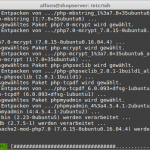
Schlagwort-Archiv: installieren
Linux Mint
Als ich letztens Linux Mint 18 vom USB-Stick installieren wollte, kam mir folgende Meldung entgegen:
Attempting Boot From USB Device vesamenu.c32: not a COM32R image boot:
Selbst als Mint-Fan hatte ich zugegebenermaßen schon größte Lust das Zeug an die Wand zu klatschen. 🙂 Aber als Linuxer ist man ja so einiges gewohnt und hat gelernt solche Widrigkeiten zu umschiffen.
Nach der Meldung einfach live eintippen und Enter-Taste. Für eine Auswahl (live, install, oem usw.), kann man auch erst die Tab-Taste anschlagen, muss aber nicht.
Oracle JDK Java auf Linux Mint installieren
Es gibt diverse Anwendungen, bei denen man auf die Oracle Java-Umgebung angewiesen ist. Linux Mint kommt aber mit OpenJDK, welches z.B. für die Android-App-Entwicklung nicht verwendet werden sollte. Weiterlesen
Ubuntu 16.04 bootet nicht vom USB-Stick
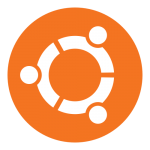 Da wollte ich die neueste LTS-Version installieren, kommt mir die folgende Fehlermeldung entgegen:
Da wollte ich die neueste LTS-Version installieren, kommt mir die folgende Fehlermeldung entgegen:
Missing parameter in configuration file. Keyword: path
gfxboot.c32: not a COM32R image
boot :Erst einmal das Image neu heruntergeladen. (Das ging schneller, als wenn ich mich erst wieder ein die Prüfsummen-Problematik einarbeiten muss. Bin aber für Tipps dankbar. :)) Dann das BIOS durchforstet, ob vielleicht der Stick nicht erkannt wird. Der war aber vorhanden. Letztlich wurde ich hier fündig.
Bei der oben genannten Fehlermeldung einmal die Leertaste (space) drücken und „live“ eingeben. Danach erscheint die gewohnte Auswahl.
Tor in Ubuntu installieren
 Jeder mag für sich entscheiden, ob er anonym im Netz unterwegs sein möchte.
Jeder mag für sich entscheiden, ob er anonym im Netz unterwegs sein möchte.
Für diejenigen, die sich für Tor entscheiden, hier eine Miniaturanleitung:
sudo add-apt-repository ppa:webupd8team/tor-browser sudo apt-get update sudo apt-get install tor-browser
Wer sich näher mit dem Thema „anonym Surfen“ auseinandersetzen möchte, dem sei diese Seite als Einstiegslektüre empfohlen.
Ubuntu trotz EFI auf Asus F200CA installieren
 Nachdem ich meinen kleinen Sammy (Samsung N220 Netbook) weggegeben hatte, musste dringend etwas Neues, ebenso Handliches her. Nachdem ich in der Familie gute Erfahrungen mit einem Asus Notebook gemacht hatte, entschied ich mich für ein Asus F200CA Netbook.
Nachdem ich meinen kleinen Sammy (Samsung N220 Netbook) weggegeben hatte, musste dringend etwas Neues, ebenso Handliches her. Nachdem ich in der Familie gute Erfahrungen mit einem Asus Notebook gemacht hatte, entschied ich mich für ein Asus F200CA Netbook.
Da ich damit keine großen Datenmengen konservieren will, hab ich mir auch gleichzeitig eine SSD-Festplatte zugelegt, auf der nur Ubuntu weilen soll. Ein Windows für unterwegs ist zwar manchmal recht praktisch, aber dafür ist mir einfach zu wenig Platz bei 128 GB.
Wie üblich erstellte ich mir meinen USB-Installations-Stick. Eingesteckt, eingeschaltet… geht nicht. Hmmm…
Service Temporarily Unavailable
![]() Als ich ein Plugin für WordPress installieren wollte, bekam ich folgende Meldung auf meinem Bildschirm angezeigt:
Als ich ein Plugin für WordPress installieren wollte, bekam ich folgende Meldung auf meinem Bildschirm angezeigt:
„Service Temporarily Unavailable
The server is temporarily unable to service your request due to maintenance downtime or capacity problems. Please try again later. “
Nun ist diese Seite bei Strato gehostet. Unter dem Menüpunkt „Sicherheit“ -> „ServerSide Security“ -> „Filter gegen Gästebuch Spam“ habe ich obigen Filter deaktiviert und die Einstellungen übernommen.
Jetzt kann ich wieder fleißig installieren.
Ubuntu Gnome Remix 12.10 – Ubuntu mit integriertem Gnome 3
 Wer sich den „Umweg“ Ubuntu-Installation mit anschließender Gnome-Nachinstallation sparen will, für den gibt es mit dem „Ubuntu Gnome Remix 12.10“ die Möglichkeit Ubuntu direkt mit der Gnome 3-Desktopumgebung zu installieren.
Wer sich den „Umweg“ Ubuntu-Installation mit anschließender Gnome-Nachinstallation sparen will, für den gibt es mit dem „Ubuntu Gnome Remix 12.10“ die Möglichkeit Ubuntu direkt mit der Gnome 3-Desktopumgebung zu installieren.
Auch dieser Ubuntuableger verlangt nach mehr als 700 MB, was eine Installation per CD ausschließt. Die Folgen sind aber relativ übersichtlich. Weiterlesen
Ubuntu 12.04 LTS Gnome 3 Desktop installieren
 Durch die Distribution Easypeasy kam ich wieder zum „guten alten“ Gnome Desktop. Er war vor Unity serienmäßig in Ubuntu verbaut. Und ich muss zugeben: Es hat sich viel getan! Die sehr übersichtliche, aber mit der Zeit auch langweilige Einteilung in Anwendungen, Orte, System ist dem Aktivitäten-Button im oberen linken Bildschirmeck gewichen. Vielleicht lässt sich Aktivitäten noch durch ein besseres Wort, oder ein Icon ersetzen. Ich werde mich mal informieren. Viele Effekte und Bling Bling. Das mag auf leistungsschwächeren Geräten nerven, aber auf meinem Netbook läuft soweit alles flüssig. Und das ist allein schon bauartbedingt nicht gerade eine Rakete.
Durch die Distribution Easypeasy kam ich wieder zum „guten alten“ Gnome Desktop. Er war vor Unity serienmäßig in Ubuntu verbaut. Und ich muss zugeben: Es hat sich viel getan! Die sehr übersichtliche, aber mit der Zeit auch langweilige Einteilung in Anwendungen, Orte, System ist dem Aktivitäten-Button im oberen linken Bildschirmeck gewichen. Vielleicht lässt sich Aktivitäten noch durch ein besseres Wort, oder ein Icon ersetzen. Ich werde mich mal informieren. Viele Effekte und Bling Bling. Das mag auf leistungsschwächeren Geräten nerven, aber auf meinem Netbook läuft soweit alles flüssig. Und das ist allein schon bauartbedingt nicht gerade eine Rakete.
Nun aber zur Installation:
Terminal öffnen -> Text im folgenden Kasten markieren -> durch Klick auf die mittlere Maustaste/ -rad einfügen.
sudo apt-get install gnome-shell
Wer möchte, darf sich natürlich auch durch das Software-Center klicken. Es dauert dann nur etwas länger. 🙂
Damit der Gnome-Desktop auch erscheint, muß man sich abmelden und im Anmeldefenster auf das Ubuntu-Icon klicken. Dort steht dann eine reichhaltige Auswahl zur Verfügung und man kann zwischen verschiedenen Gnome- und Unity-Varianten auswählen.
Um erweiterte Einstellungen durchzuführen empfiehlt es sich auch gleich noch Gnome-Tweak-Tool mit
sudo apt-get install gnome-tweak-tool
hinterherzuinstallieren.
Soweit zur Gnome 3 Installation. Vielleicht entdecke ich noch ein paar interessante Einstellungen, die ich bei Gelegenheit hier präsentieren werde. 😉
Printserver TP-LINK TL-PS 110 U unter Ubuntu installieren Buffalo oder Fritzbox
 Fast hätte ich den Support angerufen. Ich hatte das gute Stück zu einem guten Kurs bei der Bucht ersteigert und so wäre ein kostenpflichtiger Anruf einwandfrei im Budget gewesen. Habe eher durch Zufall nochmals die FAQs zurate gezogen. Dort gibt es, man sehe und staune, tatsächlich eine Installationsanleitung für Ubuntu. Weiterlesen
Fast hätte ich den Support angerufen. Ich hatte das gute Stück zu einem guten Kurs bei der Bucht ersteigert und so wäre ein kostenpflichtiger Anruf einwandfrei im Budget gewesen. Habe eher durch Zufall nochmals die FAQs zurate gezogen. Dort gibt es, man sehe und staune, tatsächlich eine Installationsanleitung für Ubuntu. Weiterlesen
